Photoshop給古典人物轉為工筆畫藝術效果(2)
文章來源于 微信公眾號,感謝作者 極微設計 給我們帶來經精彩的文章!設計教程/PS教程/照片處理2021-03-21
第四步: 按住Ctrl鍵并點擊選中背景圖層 拷貝圖層和背景圖層 拷貝 2圖層,按Ctrl+E將兩個圖層合并成一個圖層,就合并得到背景圖層 拷貝 2圖層;接著在背景圖層 拷貝 2圖層,把混合更改模式改成柔光 第五步: 按Shift
第四步:
按住Ctrl鍵并點擊選中“背景圖層 拷貝”圖層和“背景圖層 拷貝 2”圖層,按Ctrl+E將兩個圖層合并成一個圖層,就合并得到“背景圖層 拷貝 2”圖層;接著在“背景圖層 拷貝 2”圖層,把混合更改模式改成‘柔光’
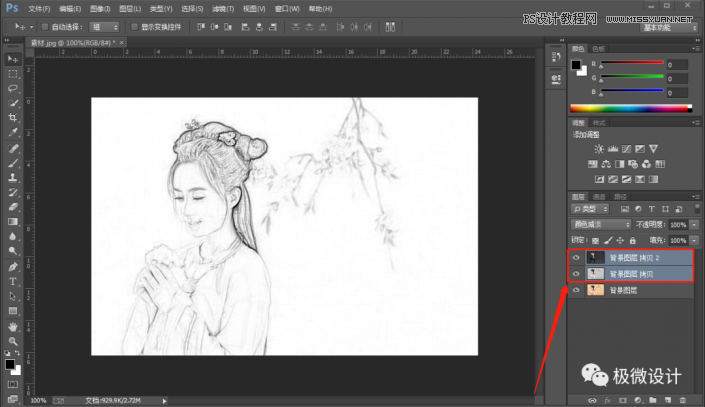
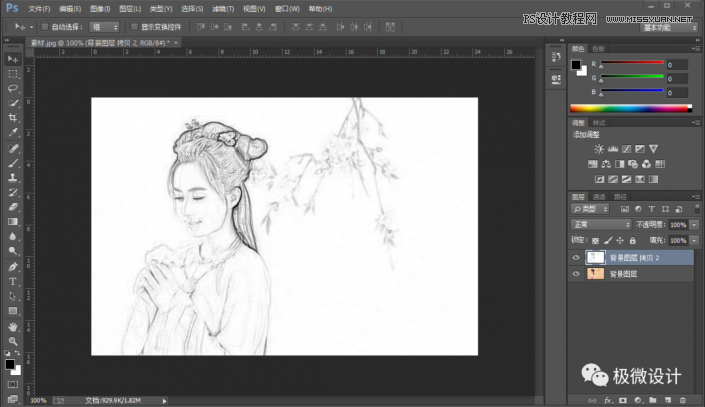
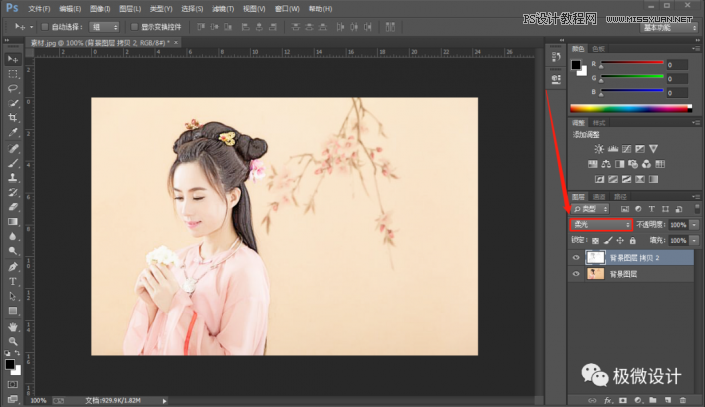
第五步:
按Shift+Ctrl+N新建一個圖層,就得到“圖層 1”圖層;接著在“圖層 1”圖層,按I使用吸管工具,吸取一下背景中某一處顏色眾多的地方并為前景色;然后按Alt+Delete填充剛才吸取的前景顏色
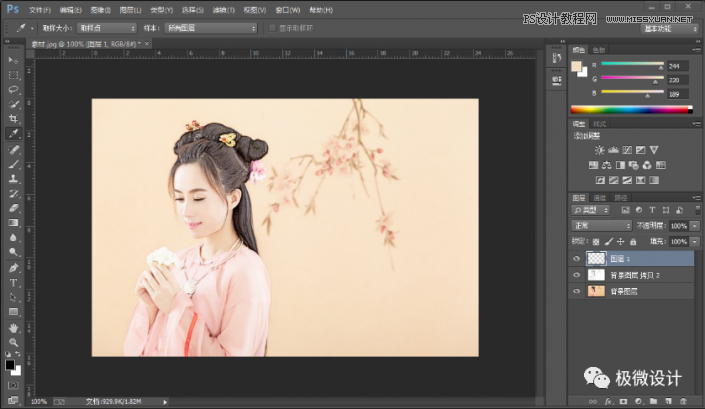
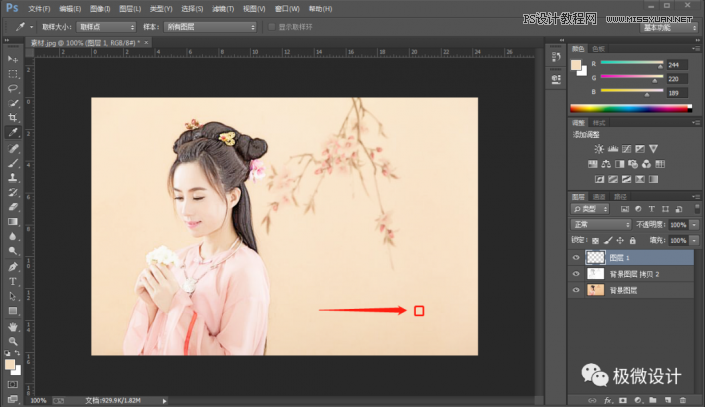
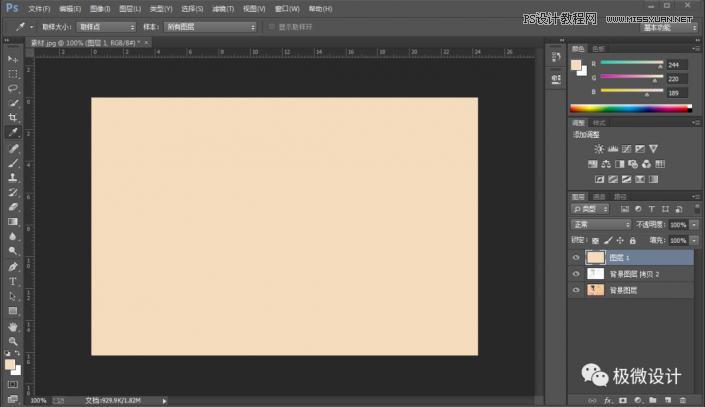
第六步:
在“圖層 1”圖層,點擊選擇:濾鏡 > 濾鏡庫,設置(紋理 >紋理化,紋理:畫布、縮放:60%、凸現:3、光照:上),好了后點擊‘確定’;接著把混合更改模式改成‘正片疊底’,即可完成。
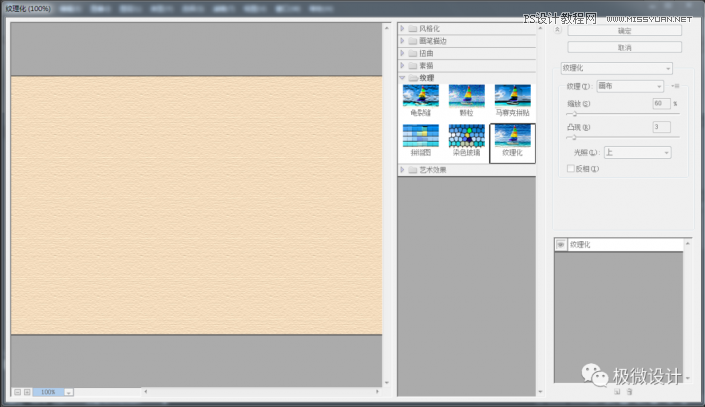
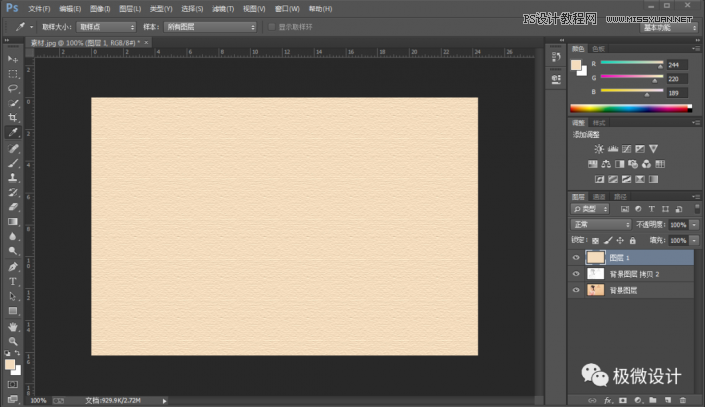
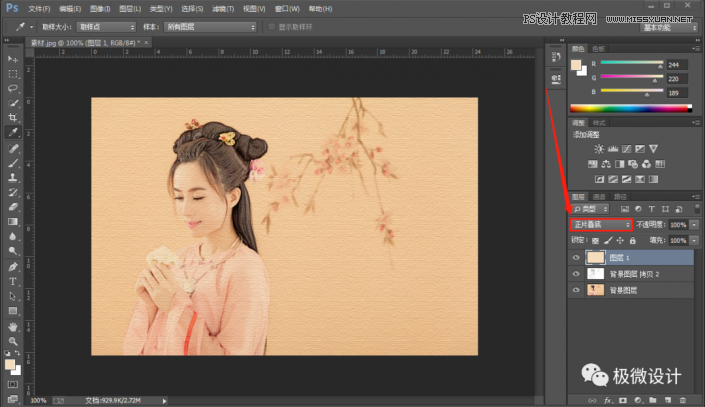
完成:

 情非得已
情非得已
推薦文章
-
 Photoshop給古典人物轉為工筆畫藝術效果2021-03-21
Photoshop給古典人物轉為工筆畫藝術效果2021-03-21
-
 Photoshop調出復古風格的兒童人像照片2021-03-19
Photoshop調出復古風格的兒童人像照片2021-03-19
-
 Photoshop制作唯美可愛的女生頭像照片2020-03-17
Photoshop制作唯美可愛的女生頭像照片2020-03-17
-
 Photoshop快速給人物添加火焰燃燒效果2020-03-12
Photoshop快速給人物添加火焰燃燒效果2020-03-12
-
 Photoshop調出人物寫真甜美通透藝術效果2020-03-06
Photoshop調出人物寫真甜美通透藝術效果2020-03-06
-
 Photoshop保留質感修出古銅色人像皮膚2020-03-06
Photoshop保留質感修出古銅色人像皮膚2020-03-06
-
 Photoshop制作模特人像柔潤的頭發效果2020-03-04
Photoshop制作模特人像柔潤的頭發效果2020-03-04
-
 古風效果:用PS調出外景人像中國風意境效果2019-11-08
古風效果:用PS調出外景人像中國風意境效果2019-11-08
-
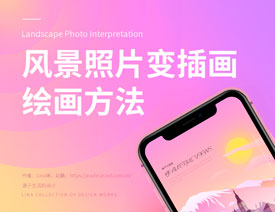 插畫效果:用PS把風景照片轉插畫效果2019-10-21
插畫效果:用PS把風景照片轉插畫效果2019-10-21
-
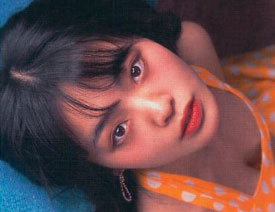 膠片效果:用PS調出人像復古膠片效果2019-08-02
膠片效果:用PS調出人像復古膠片效果2019-08-02
熱門文章
-
 Photoshop制作創意的文字排版人像效果2021-03-09
Photoshop制作創意的文字排版人像效果2021-03-09
-
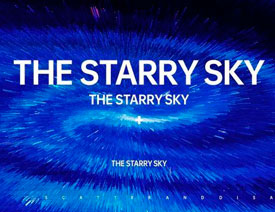 Photoshop利用素材制作炫麗的科技背景2021-03-11
Photoshop利用素材制作炫麗的科技背景2021-03-11
-
 Photoshop使用中性灰磨皮法給人像精修2021-02-23
Photoshop使用中性灰磨皮法給人像精修2021-02-23
-
 Photoshop調出復古風格的兒童人像照片2021-03-19
Photoshop調出復古風格的兒童人像照片2021-03-19
-
 Photoshop制作水彩風格的風景圖2021-03-10
Photoshop制作水彩風格的風景圖2021-03-10
-
 Photoshop制作切割的草莓效果圖2021-03-21
Photoshop制作切割的草莓效果圖2021-03-21
-
 Photoshop給古典人物轉為工筆畫藝術效果2021-03-21
Photoshop給古典人物轉為工筆畫藝術效果2021-03-21
-
 Photoshop制作逼真的投影效果2021-03-11
Photoshop制作逼真的投影效果2021-03-11
-
 Photoshop把曝光不足的照片調亮
相關文章842021-03-21
Photoshop把曝光不足的照片調亮
相關文章842021-03-21
-
 Photoshop制作切割的草莓效果圖
相關文章1672021-03-21
Photoshop制作切割的草莓效果圖
相關文章1672021-03-21
-
 Photoshop調出性感的美女紅唇效果
相關文章1312021-03-19
Photoshop調出性感的美女紅唇效果
相關文章1312021-03-19
-
 Photoshop調出復古風格的兒童人像照片
相關文章1962021-03-19
Photoshop調出復古風格的兒童人像照片
相關文章1962021-03-19
-
 Photoshop把人像照片轉為油畫藝術效果
相關文章1222021-03-18
Photoshop把人像照片轉為油畫藝術效果
相關文章1222021-03-18
-
 Photoshop制作立體感十足的切割海報效果
相關文章1452021-03-18
Photoshop制作立體感十足的切割海報效果
相關文章1452021-03-18
-
 Photoshop調出磨砂主題風格的蘋果
相關文章792021-03-17
Photoshop調出磨砂主題風格的蘋果
相關文章792021-03-17
-
 Photoshop制作逼真的投影效果
相關文章1492021-03-11
Photoshop制作逼真的投影效果
相關文章1492021-03-11
